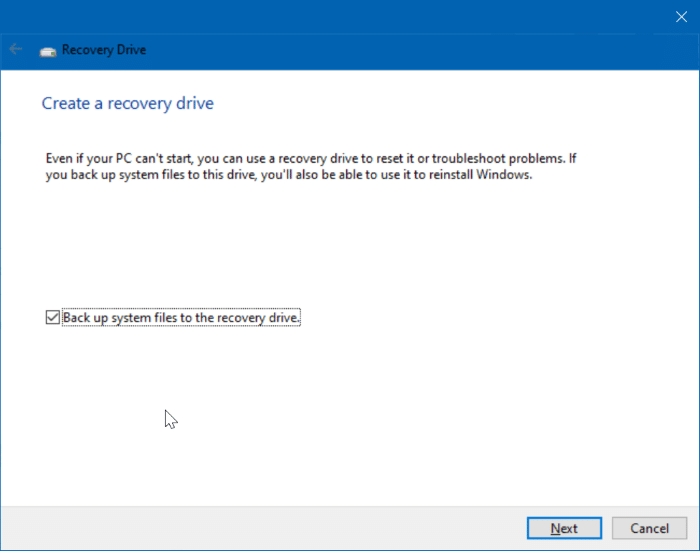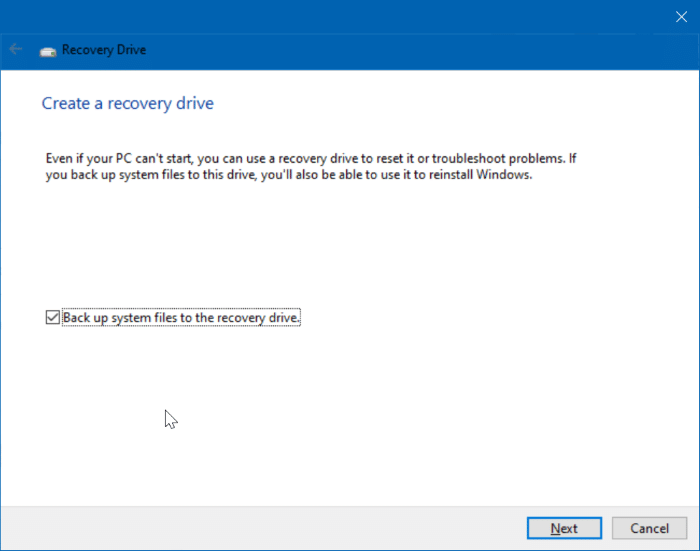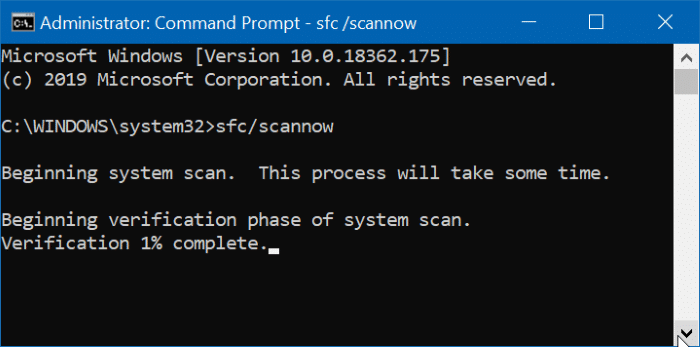Windows 10 позволяет использовать создать диск восстановления , чтобы вы могли использовать носитель восстановления для восстановления установки Windows 10 на предыдущую дату (с использованием ранее созданной точки восстановления системы) или сброса настроек к настройкам по умолчанию без потеря данных.
Диск восстановления полезен, особенно если Windows 10 не загружается. Создать USB-накопитель для восстановления Windows 10 легко, поскольку имеется встроенный инструмент для создания диска восстановления Windows 10, включающий необходимые системные файлы. Здесь стоит отметить, что вы не можете использовать диск восстановления для переустановки установки Windows 10 . Для этого вам понадобится загрузочный установочный носитель.
Иногда пользователи Windows 10 могут получить сообщение: «Мы не можем создать диск восстановления. Возникла проблема при создании диска восстановления.» появляется сообщение об ошибке при попытке создания диска восстановления.
Если вы также получаете сообщение «Мы не можем создать диск восстановления. Возникла проблема при создании диска восстановления». ошибка, вы можете попробовать следующие решения, чтобы успешно создать диск восстановления без ошибки.
Перезапустите мастер
Если при создании диска восстановления появилось сообщение об ошибке, закройте мастер диска восстановления и запустите его снова.
Убедитесь, что USB-накопитель доступен для записи
В Windows 10 может возникнуть ошибка, если подключенный USB-накопитель недоступен для записи. Поэтому рекомендуется убедиться, что USB-накопитель доступен для записи, вручную передав файл (любой файл) на USB-накопитель. Успешная передача означает, что USB доступен для записи.
Если у вас есть запасной USB-накопитель, рекомендуем попробовать и его.
Выберите опцию «Резервное копирование системных файлов»
Многие пользователи сообщают, что получают сообщение об ошибке, если им не удается выбрать параметр «Резервное копирование системных файлов на диск восстановления», который отображается при запуске мастера диска восстановления. Поэтому обязательно установите этот флажок.
Запустите проверку системных файлов
Проверка системных файлов, запускаемая командой sfc/scannow, сканирует файлы операционной системы и заменяет поврежденные файлы, если таковые имеются. Имеет смысл запустить средство проверки системных файлов перед созданием диска восстановления, даже если вы не получаете сообщение об ошибке, подтверждающее наличие безотказного диска восстановления.
Вместо этого создайте установочный USB-накопитель Windows 10
Если ошибка по-прежнему возникает, вы можете рассмотреть возможность создания загрузочного USB-накопителя Windows 10 вместо диска восстановления. Загрузочный USB-накопитель Windows 10 не только позволяет восстановить или сбросить установку Windows 10, но также позволяет установить новую копию Windows 10.
Чтобы создать загрузочный USB-накопитель, загрузите ISO-образ Windows 10 от Microsoft , а затем используйте командную строку (см. как подготовить загрузочную флешку Windows 10 ) или популярную Руфус (бесплатную) для подготовьте загрузочный USB-накопитель.
Руководство по создать выделенный раздел восстановления Windows 10 также может вас заинтересовать.